Сейчас с помощью интернета все больше и больше дел мы делаем, смотрим видео, слушаем лекции, общаемся и обмениваемся новостями в соц. Сетях, и так далее, список большой.
И все пользуемся браузерами, большинство пользуется гугл хромом, потому что этот браузер очень быстрый, по сравнению со всеми другими браузерами, но у него есть минусы, как и плюсы.
Например, некоторые не хотят пользоваться именно им, потому что в нем нет такой таблицы как в опере:

Где удобно хранить сайты нужные, как в хроме такой таблицы нет и не удобно потом в кладках лазить. Так вот скажу вам честно и не тая. Что на хроме такая таблица есть и даже лучше чем на опере раз в десять, и есть ещё много чего полезного и нужного, иншааллах по порядку я вам все распишу, и на каждое расширение для хрома дам ссылку, чтоб не искали, а сразу прошли и установили.
1) Отключаем рекламу, которая надоедает в соц. сетях ютубе и вообще на сайтах.
Для этого вам нужно установить расширение AdBlock, она блокирует почти 100% рекламы на сайтах, вот на ютубе точно блокирует, и не бывает всяких объявлений в видео или вначале что ни будь, показывают, все блокирует. А если вам нужно чтоб конкретно блокировало рекламу на твитере, контакте или фейсбуке, то для этого есть другие расширение, но не советую их ставить, потому что AdBlock блокирует почти все, а что она пропускает иногда вы даже не заметите.
Расширение установить нужно вот отсюда - https://chrome.google.com/webstore/search-extensions/AdBlock%20?hl=ru
Выглядит эта страница, как и все остальные страницы расширений вот так –
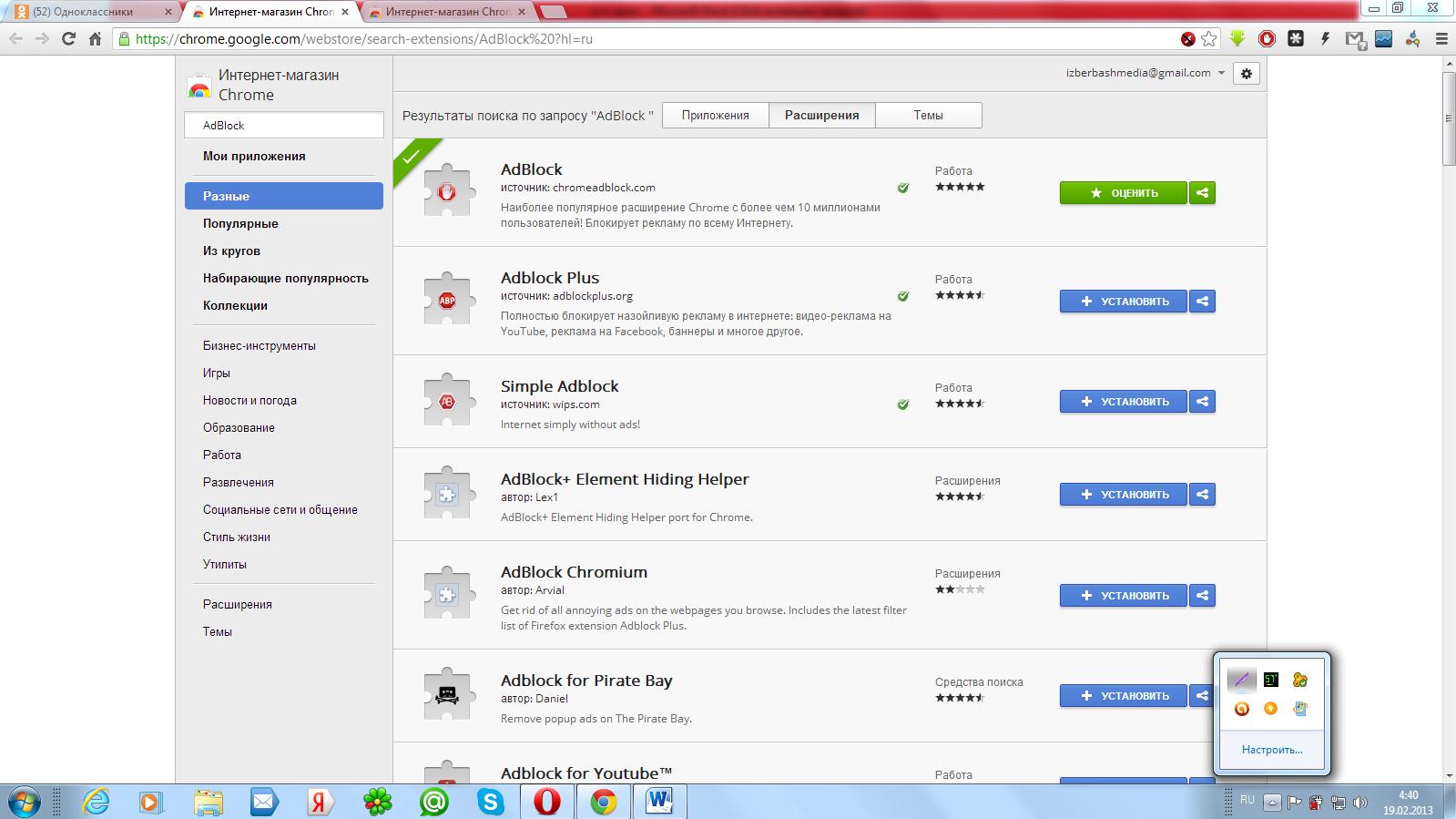
Просто нажимайте установить, она установится и все, иншааллах не будет ни какой рекламы.
2) Сделать таблицу сайтов как у оперы
Для этого вам нужно установить расширение Speed Dial 2.0 RUS, устанавливается так же как показано выше на скрине, оно находится вот здесь - https://chrome.google.com/webstore/search-extensions/Speed%20Dial%202.0%20RUS%20?hl=ru. Это прекрасное расширение делает не только таблицу, а делает их несколько штук. Пример вы хотите одну таблицу, где чисто исламские сайты, а другую все остальные сайты, после установки этого приложения это делается очень легко. Вот посмотрите, как выглядит мой браузер -

Куда показывает стрелка, это группы, в каждой группе определённые сайты, как видите цвета можно любые ставить и названия, очень хорошая вешь. Сделайте в настройках браузера, чтоб начальная страница была именно эта, и не будут всякие страницы открываться при запуске браузера.
3) Перевод текста прямо на сайте
Для этого нужно расширение Auto-translate, когда оно установлено, достаточно выделить слово или часть текста и его перевод появится во всплывающем окне. Это расширение находится здесь - https://chrome.google.com/webstore/search-extensions/Auto-translate%20?hl=ru
4) Делать скриншоты
Для этого установите расширение Awesome Screenshot, прям в браузере можно будет делать скрины не устанавливая на комп, ни каких программ, это расширение здесь - https://chrome.google.com/webstore/search-extensions/Awesome%20Screenshot?hl=ru
5) Удобное скачивание аудио и видео с вконтакта, и блокировка рекламы на сайте
Расширение, которое выполняет данные функции, называется VkOpt, его установить вот отсюда - https://chrome.google.com/webstore/search-extensions/VkOpt?hl=ru
И вот скрины, что это расширение дает –

Рядом с аудио будет такая стрелка. А под видео написано скачать, с возможностью выбрать качество, все очень легко и просто.
6) Менеджер паролей
Это расширение, которое запоминает ваши пороли, например вы вышли с соц. сети, какой ни будь, и забыли пароль, и если установлено приложение LastPass, то оно автоматически введёт ваш логин пароль который ранее вводился, полезная вешь кто забывает часто пороли.
Его устанавливать отсюда - https://chrome.google.com/webstore/search-extensions/LastPass?hl=ru
7) Скачивать с ютуба и с многих других сайтов
Для этого установите расширение SaveFrom.net помощник lite, и с помощью одного шелчка будете скачивать видео с ютуба, и так же аудио с одноклассников. Подробно его работа объясняется вот на этом видео - https://youtu.be/E9SBBQvrnXc. Это расширение устанавливается отсюда - https://chrome.google.com/webstore/search-extensions/SaveFrom.net%20?hl=ru.
8) Отображение непрочитанных сообщений
Для этого устанавливаете Google Mail Checker. После установления появляется маленькая кнопка в верхнем правом углу, нажав на нее можно сразу пройти на почту, и показывает, сколько есть не прочитанных сообщений. Выглядит оно так –

Кто пользуется почтой gmail, удобная вешь, установить её отсюда - https://chrome.google.com/webstore/search-extensions/Google%20Mail%20Checker?hl=ru.
Вот и все, это основные расширение которые нужны, бывают каждому интернет пользователю. Есть куча приложений ещё, но они не нужны, если говорить честно, если у вас есть время можете полазить в магазине расширений посмотреть. Я столько смотрел только время потерял, это самые полезные, может, есть ещё, но я больше не стал там лазить. А те, кто не хочет переходить на хром, то эти расширения, большинство их них, доступны каждому браузеру, просто заходите в магазин расширений вашего браузера и вводите эти названия.